DBS-gebruikers autoriseren
Wanneer u gebruik maakt van Aplaza, zijn er in Scenario Assurantie een of meer gebruikers geautoriseerd die daar gebruik van kunnen maken. Wanneer u ook gebruik maakt van DBS geeft u apart aan welke gebruikers daarvoor geautoriseerd zijn. Hierbij geldt dat een DBS-gebruiker altijd een Aplaza-gebruiker moet zijn, maar dat niet alle Aplaza-gebruikers DBS gebruikers hoeven te zijn.
De gebruikers voor DBS worden, in overleg met u, tegelijk met Aplaza ingericht wanneer u DBS en Aplaza tegelijk heeft aangevraagd. Vraagt u DBS later aan, dan moet u de inrichting zelf doen. U krijgt hiervoor een uitgebreide documentatie als uw aanvraag goedgekeurd wordt.
Om de gebruikers te kunnen autoriseren krijgt u een e-mail met daarin de gebruikersnaam en het wachtwoord voor DBS. Bewaar deze e-mail goed. U heeft deze nodig bij de autorisatie. Deze richt u als volgt in:
- Kies in het lint voor . U opent het venster APLAZA gebruikers beheer.
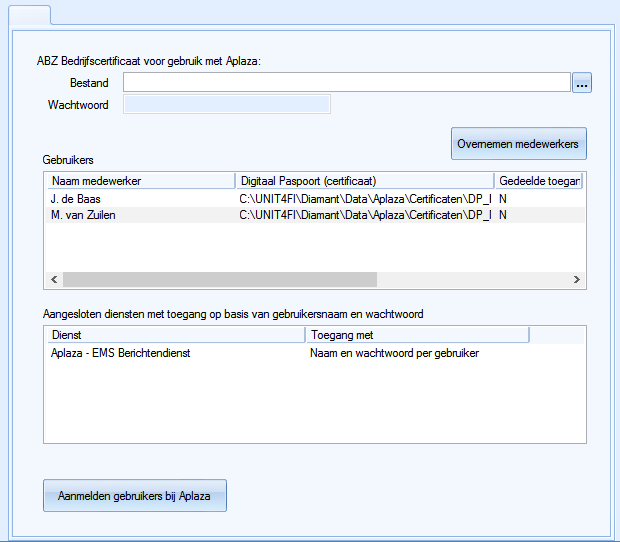
- Het bovenste blok ABZ Bedrijfscertificaat voor gebruik met Aplaza wordt vooralsnog niet gebruikt
- In het middelste blok Gebruikers vindt u de gebruikers die voor Aplaza zijn aangemeld als gebruiker.
- In het onderste blok Aangesloten diensten met toegang op basis van gebruikersnaam en wachtwoord vindt u de gegevens voor DBS.
- Activeer de box Aangesloten diensten met toegang op basis van gebruikersnaam en wachtwoord.
- Kies . Het Info-venster wordt geopend.
- Selecteer Aplaza - EMS Berichtendienst (GIM Id 894).
- Klik op . Het venster APLAZA toegang extranet wordt geopend.
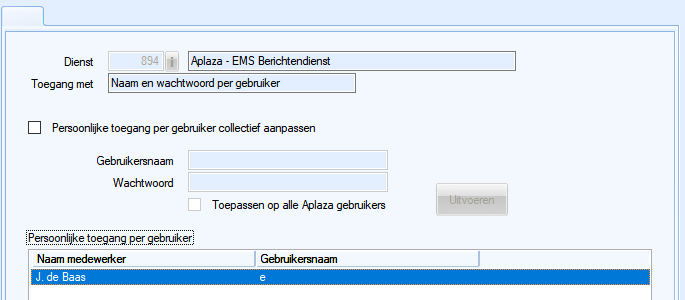
- Kies . Het venster Info wordt geopend. Hierin vindt u alle medewerkers die geautoriseerd zijn voor Aplaza.
Wanneer de medewerker die u voor DBS wilt autoriseren er niet bij staat, moet u deze eerst als Aplaza-gebruiker aanmelden.
- Selecteer een medewerker die u voor DBS wilt autoriseren.
- Klik op . Het venster APLAZA individuele toegang extranet wordt geopend.
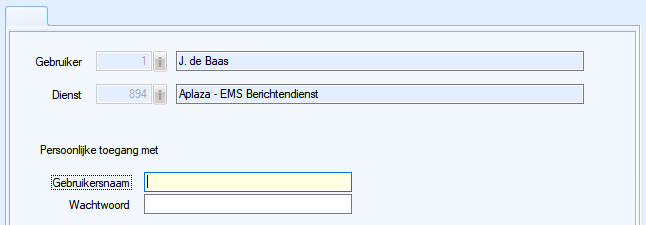
- Vul de gebruikersnaam en het wachtwoord in dat u via e-mail van DIAS Software heeft ontvangen.
- de wijzigingen in het venster APLAZA individuele toegang extranet.
- Herhaal het toevoegen voor alle medewerkers die met DBS gaan werken. Wanneer alle medewerkers in de box Persoonlijke toegang per gebruiker staan kunt u verder gaan.
- de wijzigingen. U keert terug naar het venster APLAZA gebruikers beheer.
- Klik op de knop Aanmelden gebruikers bij Aplaza. De onderstaande melding verschijnt:
Deze functie kan pas worden uitgevoerd als de gegevens zijn opgeslagen. Wilt u de wijzigingen opslaan?
- Klik op . De gebruikersinrichting wordt met Aplaza gecommuniceerd. U ziet hiervan een voortgangsscherm.
- Wanneer u de melding De Aplaza gebruikers inrichting is succesvol naar Aplaza verzonden ziet, kunt u op klikken.